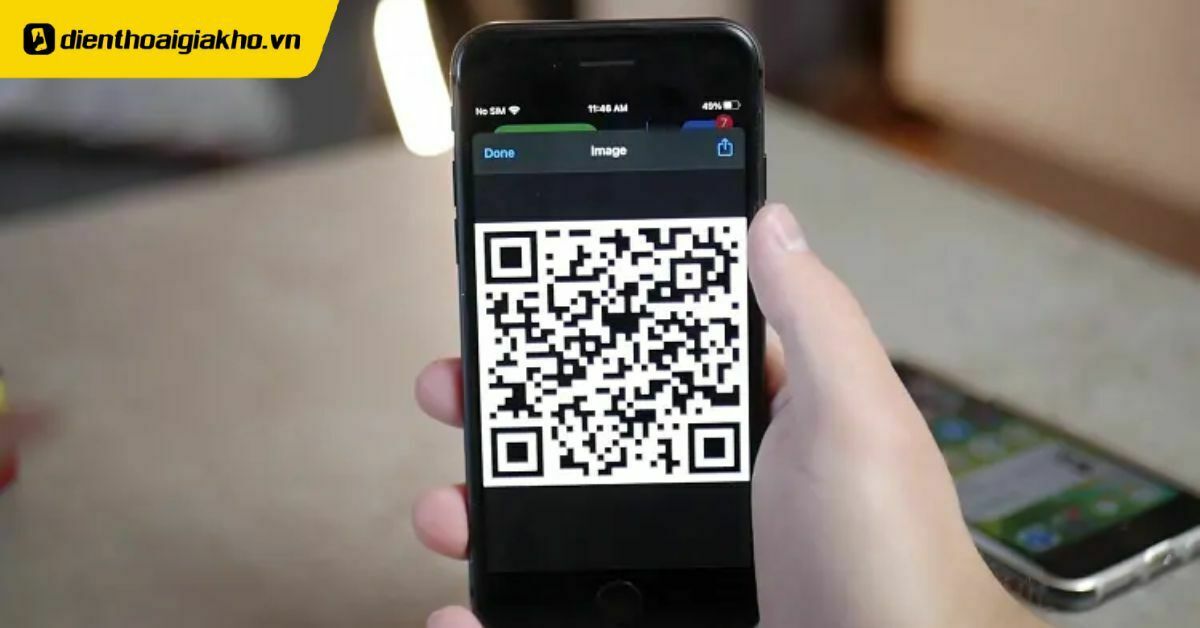Cách lấy mật khẩu wifi bằng mã QR trên iPhone giúp bạn chia sẻ kết nối Wifi với bạn bè nhanh và hiệu quả hơn các thao tác thông thường. Trước đây chúng ta thường lấy mật khẩu wifi trên iPhone bằng thao tác thủ công, nếu chẳng may chúng ta không nhớ mật khẩu thì thật là khó chịu. Nhưng đến với bài viết thủ thuật hôm nay các bạn sẽ biết thêm về Cách lấy mật khẩu wifi bằng mã QR trên iPhone đơn giản nhất vô cùng hữu ích từ Điện thoại Giá Kho này. Đừng bỏ lỡ nó, đọc nó ở đây!
Xem nhanh
Tại sao phải sử dụng mã QR Wifi trên iPhone?
Nếu đang sở hữu một chiếc iPhone, chắc hẳn bạn cũng biết kết nối 4G, 5G hay Wifi là vô cùng quan trọng. Vì tất cả thông tin, dữ liệu, liên lạc, tin nhắn hay bất kỳ hoạt động nào diễn ra trên điện thoại đều sử dụng mạng.
Mình cũng nghĩ rằng, với những ai hay quên, việc phải nhớ mật khẩu Wifi gồm những con số và chữ dài chắc chắn sẽ rất khó chịu. Nhưng giờ thì đỡ hơn rồi, chức năng quét mã QR trên iPhone đã được thương hiệu Apple tung ra để giúp bạn kết nối Wifi dễ dàng hơn.
Nếu muốn kết nối với bất kỳ mạng Wifi nào, tất cả những gì người dùng cần làm là sử dụng iPhone và quét mã QR trên chúng để có thể sử dụng mạng. Tính năng này rất hữu ích và cũng đáp ứng được mong muốn của nhà Táo với mong muốn khách hàng của họ sử dụng thiết bị một cách đa năng và tiện lợi hơn.
Sau khi đã hiểu sơ qua về lợi ích của việc sử dụng mã QR, hãy cùng khám phá cách quét mã QR trên iPhone cực kỳ hữu ích dưới đây.
>>>>> Xem thêm:
- iPhone 17 khi nào ra mắt, có tính năng gì, giá bao nhiêu?
- Giá bán iPhone 17 Pro ra mắt tại Việt Nam bao nhiêu?
- iPhone 17 Pro Max có gì khác biệt không?
- iPhone 17 Series khi nào ra mắt?
Cách lấy mật khẩu wifi bằng mã QR trên iPhone Thành Công 100%
Cách quét mã QR trên iPhone rất dễ dàng và nhanh chóng sẽ được chúng tôi hướng dẫn chi tiết tại đây.
Bước 1: Trên màn hình chính của iPhone các bạn vào Cài đặt > sau đó tìm mục Camera trong phần Cài đặt này.
Vào Camera > bạn tiếp tục chọn bật tính năng quét mã QR (scan QR code) để quét mã QR trên iPhone.
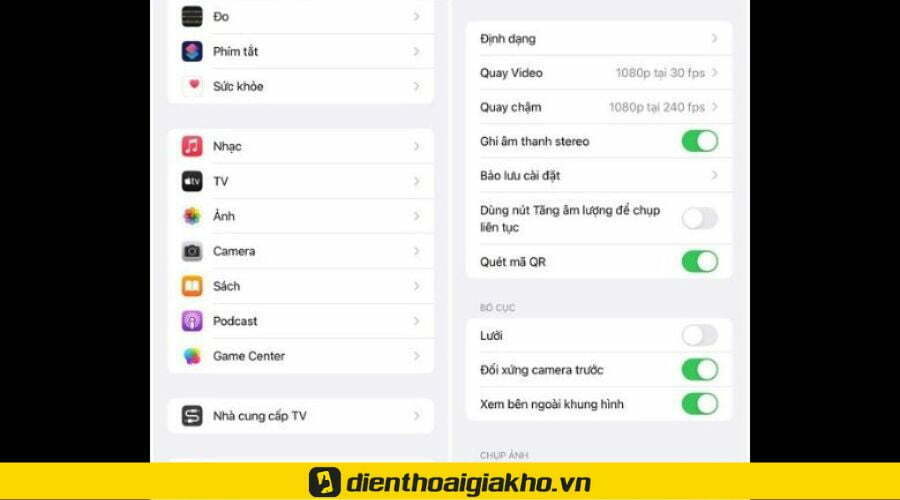
Bước 2: Tiến hành thoát ra giao diện màn hình chính > các bạn chọn truy cập vào ứng dụng Camera của thiết bị > sau đó chọn mục Ảnh chụp từ mục Camera. Sau đó nhanh chóng di chuyển camera đến mã QR Wifi để quét.
Tiếp tục cài đặt máy theo mã cho đến khi máy báo quét thành công. Lúc này trên iPhone của bạn sẽ xuất hiện tên mạng Wifi mà bạn cần kết nối. Người dùng có thể nhấn vào đó và đợi một lúc, iPhone sẽ được kết nối nhanh chóng.
Hướng dẫn tạo mã QR Wifi trên iPhone cực đơn giản
Tương tự như cách quét mã QR trên iPhone, việc tạo mã QR cũng rất đơn giản. Tạo mã giúp người dùng chia sẻ mật khẩu Wifi với người khác một cách dễ dàng và nhanh chóng. Ngay cả khi bạn chợt quên mất mật khẩu, bạn cũng không cần phải lo lắng quá nhiều nhé!
Trước đây, mọi người thường sử dụng Bluetooth để có thể chia sẻ mật khẩu. Nhưng bây giờ một số bước đơn giản dưới đây sẽ giúp bạn giải quyết vấn đề này.
Chúng ta sẽ sử dụng một app tạo mã có tên là QiFi.
Hướng dẫn nhanh: vào trang QiFi > điền thông tin SSID, mã hóa và key > sau đó bấm nút Generate để tạo mã QR > nếu muốn xuất dưới dạng file ảnh bấm Export, muốn in thì chọn To print.
Hướng dẫn chi tiết
Bước 1: Đầu tiên, bạn mở trình duyệt trên máy tính lên để truy cập QiFi.
Bước 2: Sau đó nhập tên Wifi mà bạn muốn sử dụng vào ô SSID. Tiếp tục gõ mật khẩu vào ô “Key”. Trong phần Mã hóa, hãy chọn loại bảo mật bạn muốn (WPA/WPA2, WEP hoặc Không).
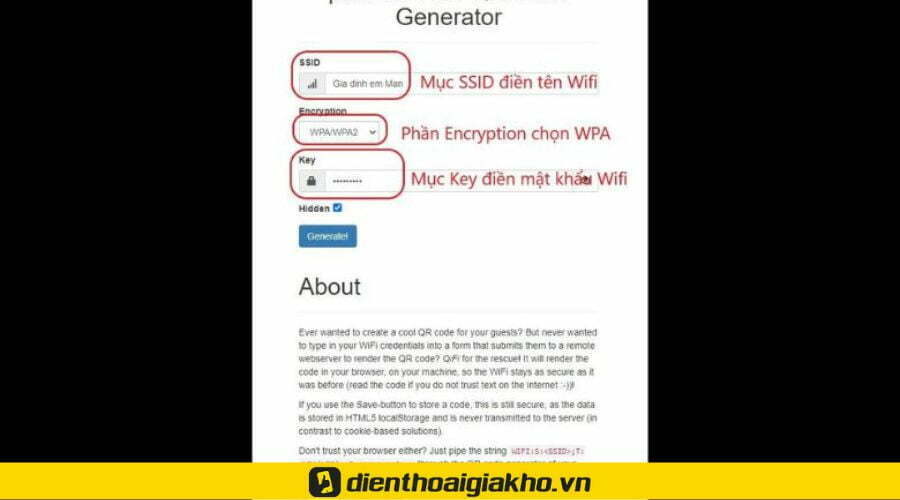
Bước 3: Nhấn vào chữ “Generate” để có thể tạo mã QR.
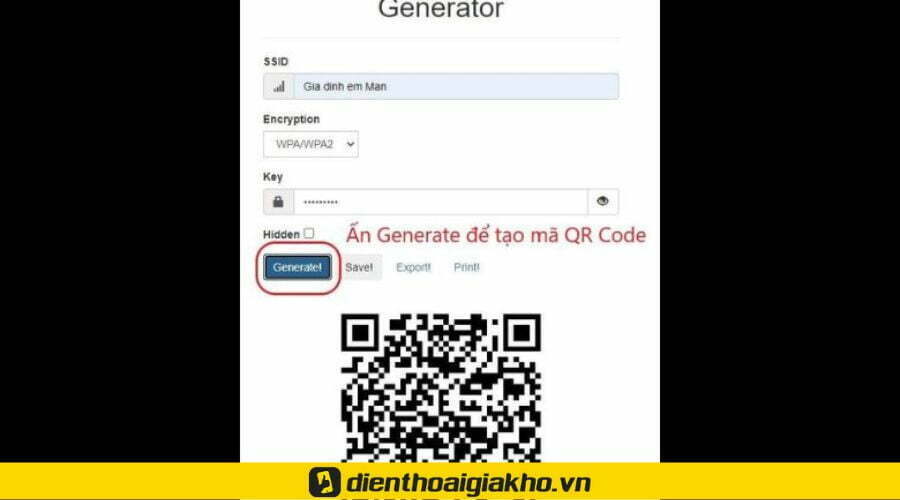
Bước 4: Sau khi tạo xong mã QR > nếu muốn xuất dưới dạng ảnh nhấn Export hoặc Print nhấn Print.
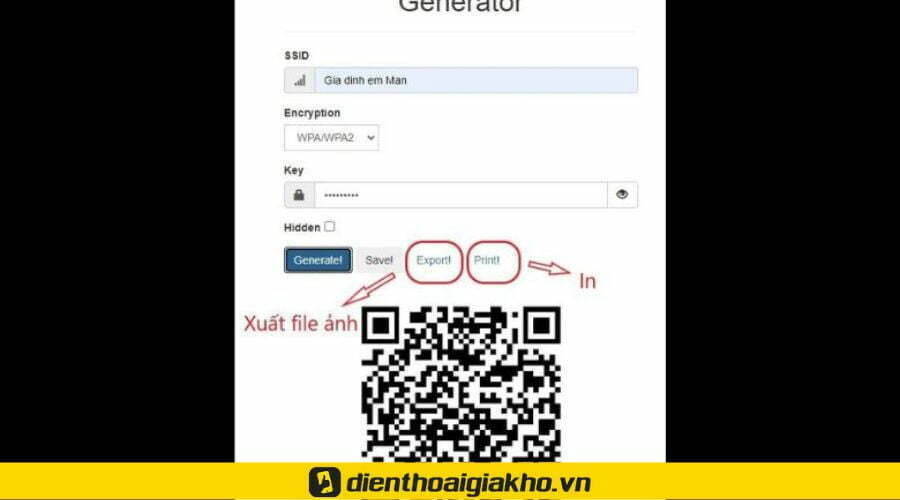
Bước 5: Giờ đây, bạn có thể thoải mái chia sẻ hình ảnh hoặc dán mã QR lên ảnh. Sau đó, người dùng có thể quét mã và đăng nhập mạng bình thường.
Sử dụng phương pháp ở trên hoặc bạn có thể sử dụng các phím nóng của Apple để tạo mã QR.
Cũng rất đơn giản, trước tiên bạn phải vào phần Shortcuts của Apple và tạo một phím tắt bằng cách nhấn dấu “+” trên màn hình. Sau đó, bạn tạo một tài liệu có cấu trúc S, T, P (trong đó S là tên Wifi, T là loại mạng và P là mật khẩu).
Sau khi tạo xong văn bản, trên màn hình sẽ xuất hiện dấu cộng và bạn sẽ tạo một phím tắt thứ hai. Tiếp theo, tìm phím tắt Generate QR Code and Quick View để thêm chúng vào mục tương ứng. Cuối cùng, một mã QR sẽ xuất hiện và bạn sẽ sử dụng nó để chia sẻ với bạn bè của mình.

Giới thiệu Top 5 ứng dụng lấy mật khẩu wifi bằng mã QR trên iPhone tốt nhất hiện nay
Sau khi tìm hiểu lấy mật khẩu wifi bằng mã QR trên iPhone, tiếp theo hãy xem 5 ứng dụng lấy mã QR siêu đơn giản. Để biết thêm thông tin về họ, đọc dưới đây!
Ứng dụng iCheck
iCheck là ứng dụng đầu tiên tôi muốn nhắc đến, chúng còn có tên gọi khác là iCheck Scanner. Nếu điện thoại bạn đang sử dụng là iPhone, bạn hoàn toàn có thể sử dụng ứng dụng này. Không chỉ quét mã QR qua Wifi mà người dùng còn có thể sử dụng với các chức năng khác như quét mã QR sản phẩm, hàng hóa…
Vì chỉ dành cho hệ điều hành iOS nên iCheck luôn được nâng cấp để phục vụ người dùng một cách tốt nhất và thuận tiện nhất.
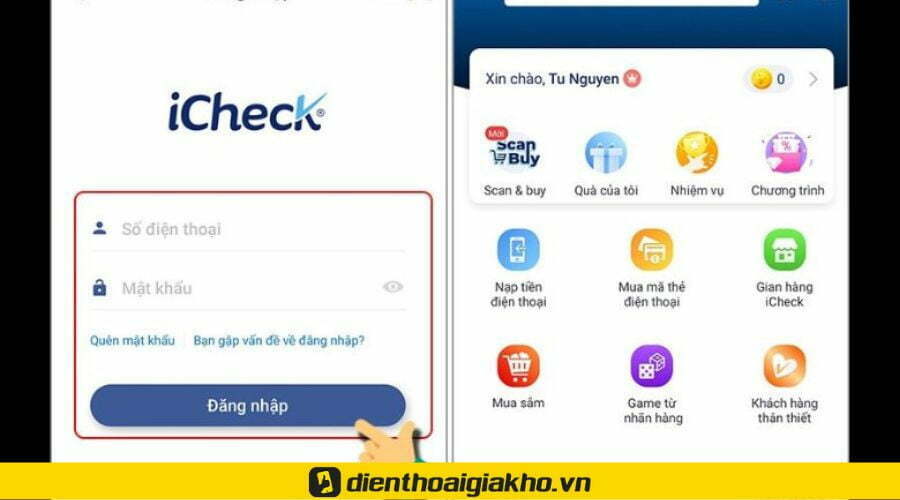
Hướng dẫn nhanh
Sau khi mở ứng dụng, chạm vào biểu tượng QR ngay bên dưới màn hình. Sau khi bấm vào nó sẽ yêu cầu bạn truy cập vào camera và bạn chọn đồng ý. Bây giờ bạn chỉ cần đặt mã QR vào khung quét và thì đấy, tất cả các thông tin cần thiết sẽ được hiển thị trên màn hình.
Xem thêm=> Camera Iphone 15 Pro sẽ có những tính năng gì mới?
Kaspersky QR Scanner
Kaspersky QR Scanner cũng là một ứng dụng hay cho iPhone. Điện thoại của bạn sẽ nhanh chóng kết nối Wifi chỉ trong vài giây. Đây cũng là một ứng dụng kết hợp được nhiều yếu tốt như: thời gian tải nhanh, diệt virus,…
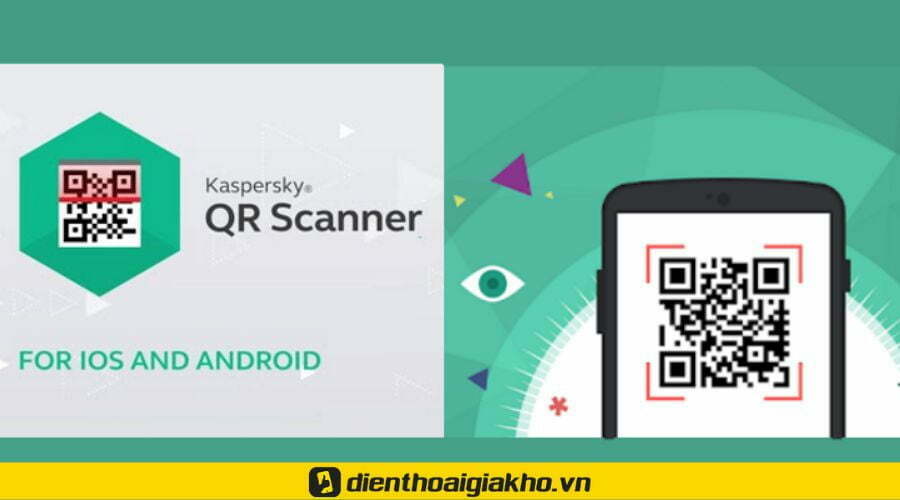
Hướng dẫn nhanh
Cách sử dụng Kaspersky QR Scanner một cách đơn giản. Bạn chỉ cần mở ứng dụng lên và chọn quét mã. Nhờ phần mềm chống vi-rút tích hợp, Kaspersky kiểm tra mã QR và mở chúng nếu chúng an toàn.
My Wifi With QR Code
My Wifi With QR Code là một ứng dụng dành cho iPhone. Tương tự, Ứng dụng cho phép bạn tạo và chia sẻ mã QR không giới hạn. Chỉ cần hướng máy ảnh và bạn sẽ được hỏi lại mã QR đã tạo nếu bạn chắc chắn muốn sử dụng nó. Sau đó, bạn sử dụng nó để chia sẻ với mọi người như bình thường.

Ứng dụng Qrafter
Thì Qrafter cũng nằm trong top ứng dụng tích hợp cả mã QR và mã vạch trên điện thoại. Có thể nói đây là người bạn đồng hành của iPhone khi nó sẽ giúp người dùng tận dụng tối đa những gì mà nó mang lại. Bạn sẽ dễ dàng kết nối Wifi chỉ trong 1 nốt nhạc.

Cách sử dụng cũng rất đơn giản. Trước tiên, bạn cần mở album ảnh và nhấp vào ảnh bằng mã QR. Lúc này, ứng dụng sẽ quét và cung cấp cho người dùng những thông tin cần thiết.
Ứng dụng QR Code Reader
QR Code Reader là ứng dụng cuối cùng mà tôi muốn giới thiệu cho người dùng. Ngoài ra, nó chỉ được sử dụng cho iPhone OS phiên bản 8.0 trở lên. QR Code Reader không chỉ giúp bạn quét mã QR mà còn tích hợp nhiều chức năng khác như quét hóa đơn, danh thiếp, v.v. Họ cùng nhau lưu trữ dữ liệu và gửi đến email và tin nhắn SMS của khách hàng.

Tương tự, để sử dụng chúng, bạn chỉ cần hướng camera vào màn hình. Người chơi sẽ nhận thông tin và sau đó hiển thị cho bạn các cài đặt cần thiết.
Tổng kết
Cách quét mã QR Wifi trên iPhone nhanh nhất cho bạn đã được chúng tôi thực hiện trong thủ thuật này. Chúc các bạn thành công và comment bên dưới bài viết nếu có gì xảy ra cho chúng tôi biết nhé.
Theo dõi trang Tin Công Nghệ để cập nhật thêm nhiều thủ thuật mới mỗi ngày với những công nghệ và mẹo hay nhé.